G-suite ympäristöistä tilien poistaminen iPadista
G-suite sovelluksissa on kaksi eri tapaa poistaa tilitiedot.
Kohta 1.) Classroom ja Drive 2.) Docs, slides, sheets
1. Classroom ja drive ympäristöistä tilin voi poistaa oikean yläkulman pallosymbolista.
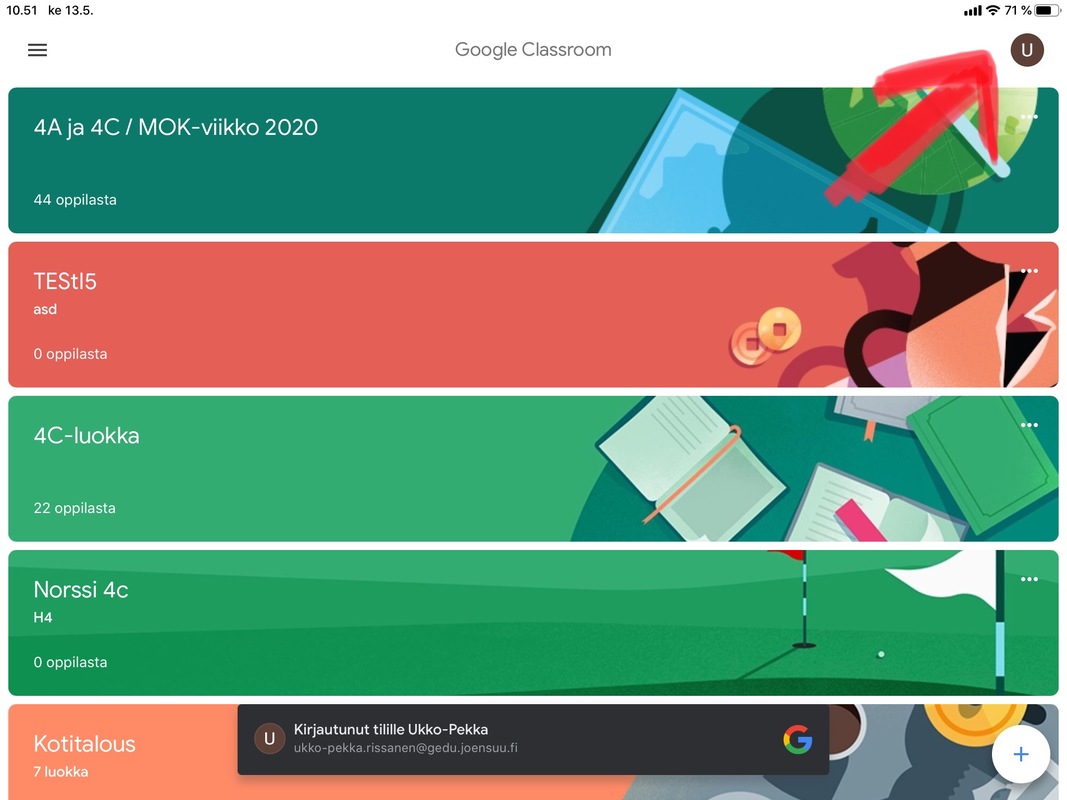
Poista koko laitteesta tili valitsemalla "Hallinnoi tässä laitteessa käytettäviä tilejä"
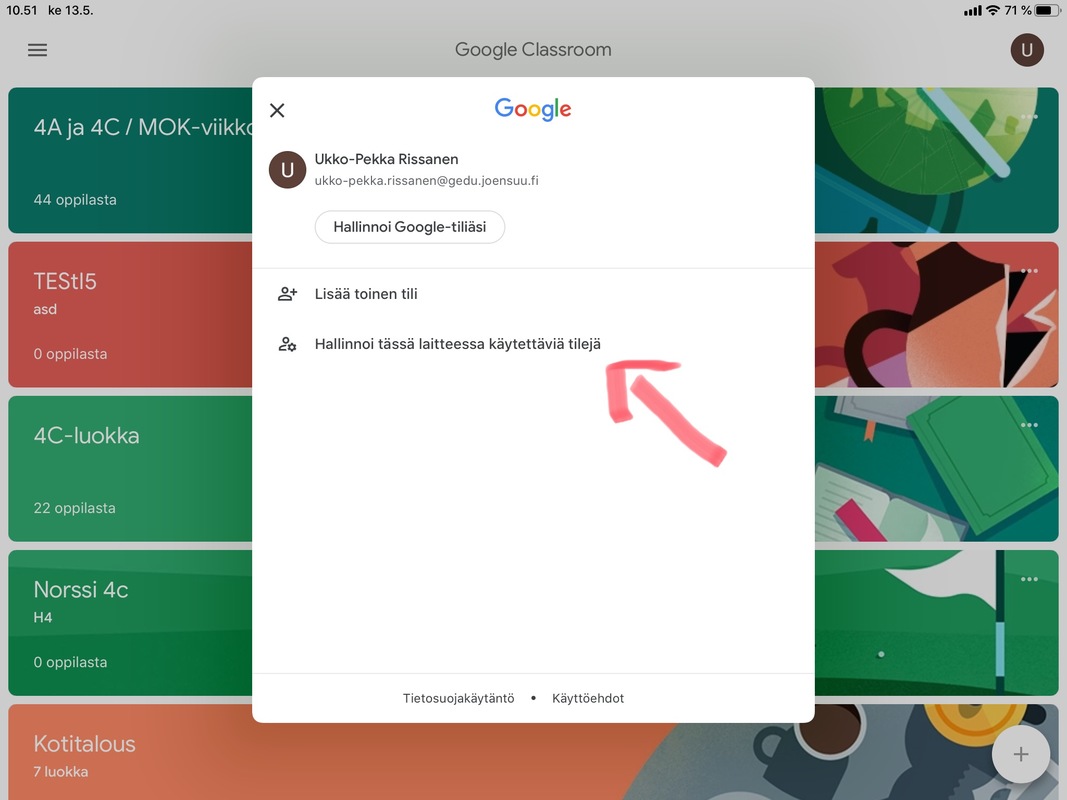
--> Paina "Poista tältä laitteelta
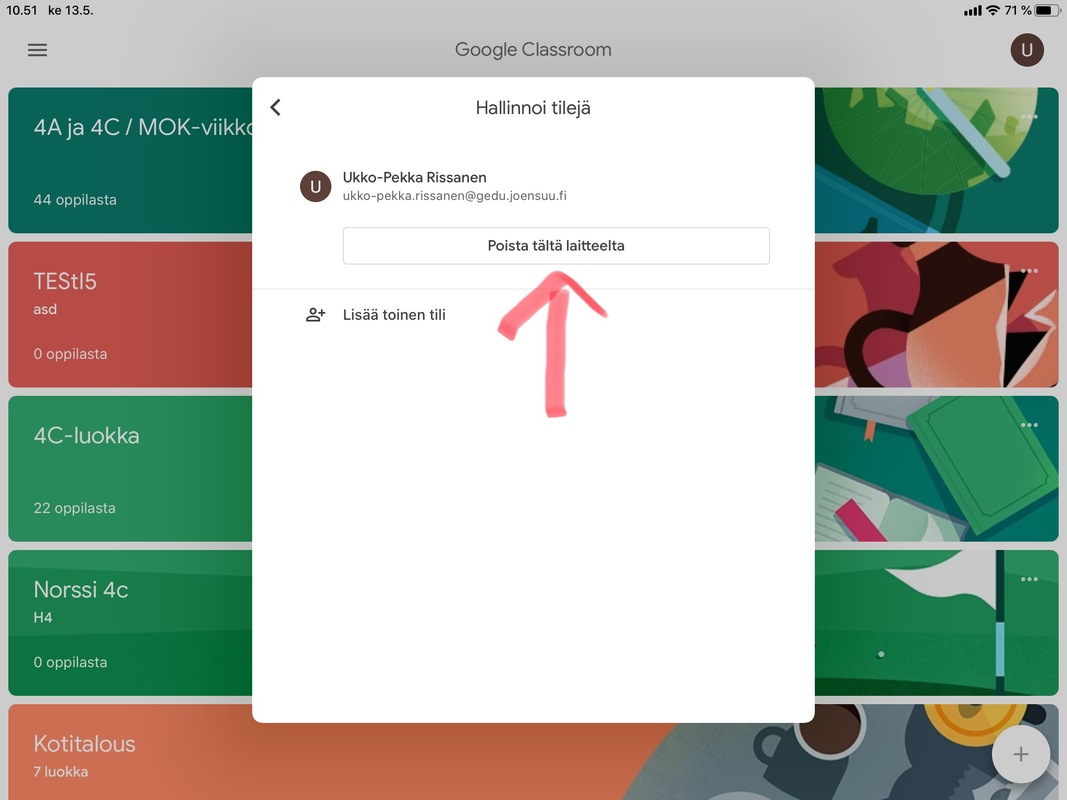
Tili varmentaa, että haluatko poistaa varmasti. ---> Paina "Poista"
------------------------------------------------------------------------------------------------------
2. Docs, slides ja sheets ympäristöissä tilin poistaminen tapahtuu painamalla vasemmasta yläkulmasta kolmen viivan kohtaa.

--> Paina omaa nimeä/sähköpostiosoitetta
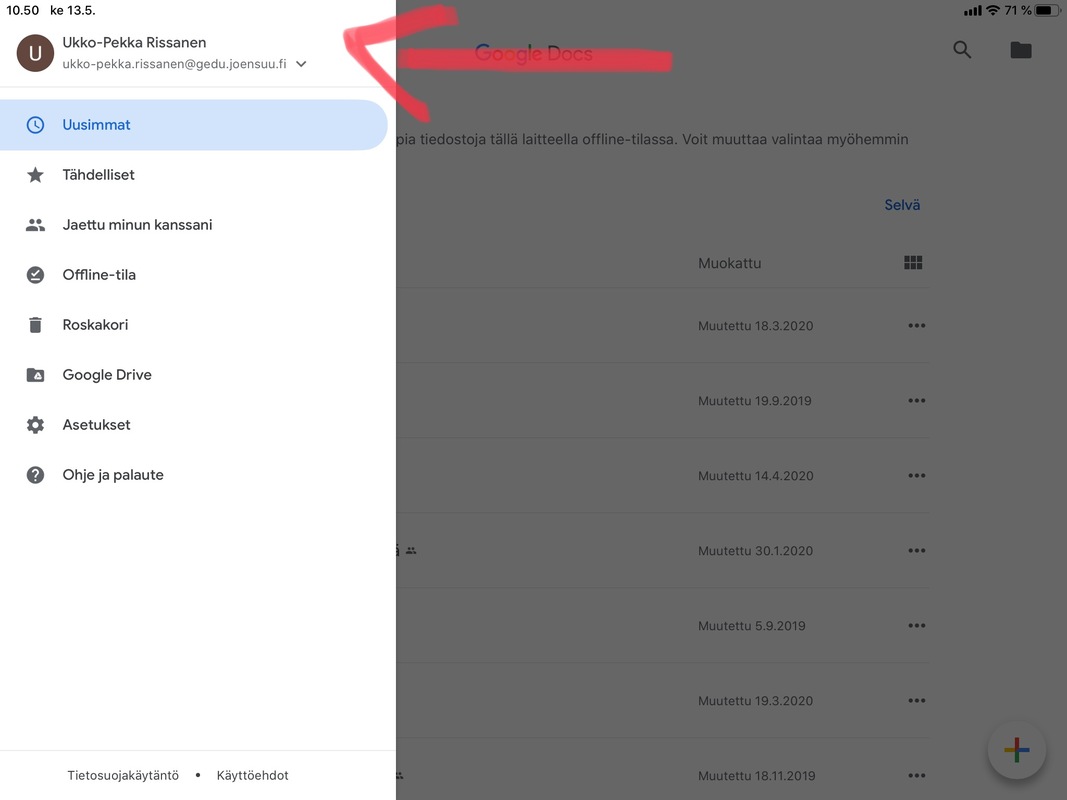
--> Valitse "Hallinnoi tässä laitteessa käytettäviä tilejä"
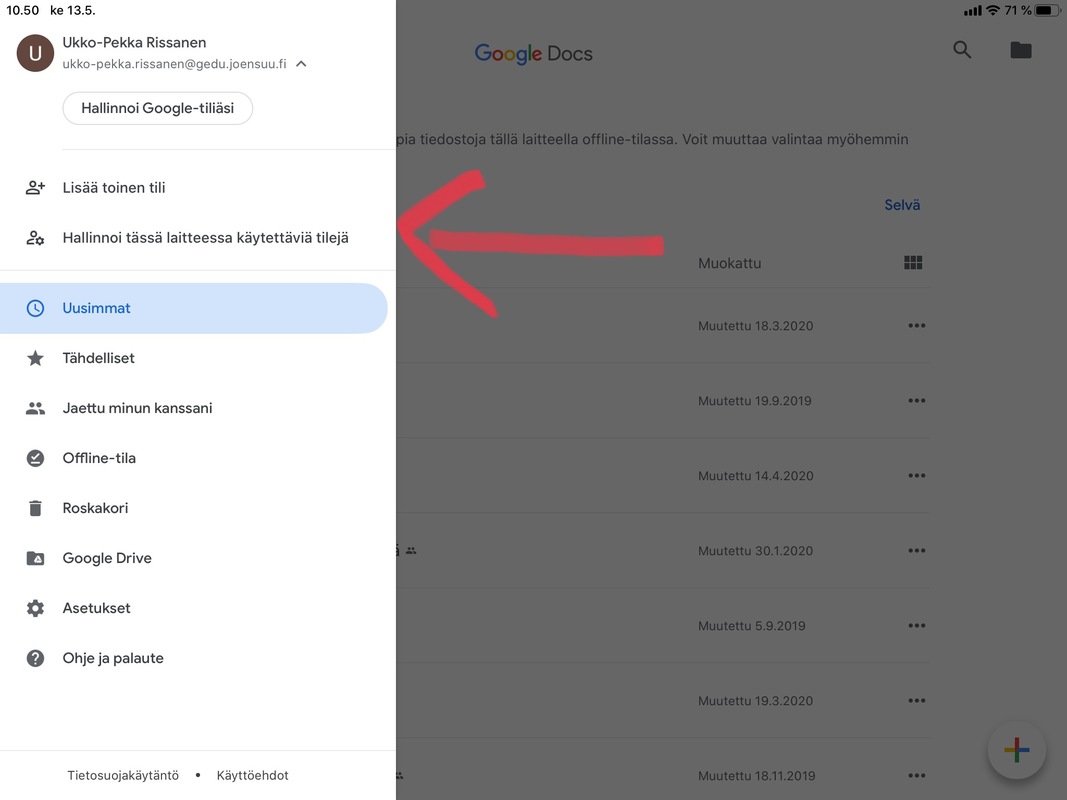
--> Paina "Poista tältä laitteelta
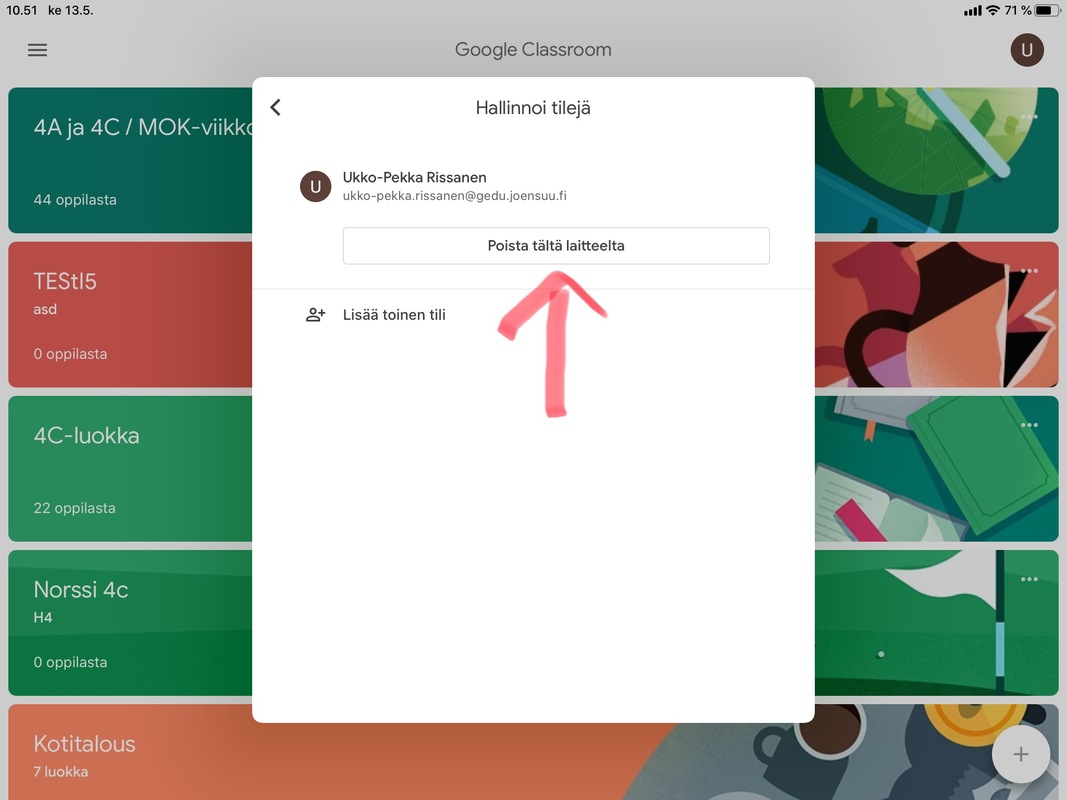
Tili varmentaa, että haluatko poistaa varmasti. ---> Paina "Poista"
Kohta 1.) Classroom ja Drive 2.) Docs, slides, sheets
1. Classroom ja drive ympäristöistä tilin voi poistaa oikean yläkulman pallosymbolista.
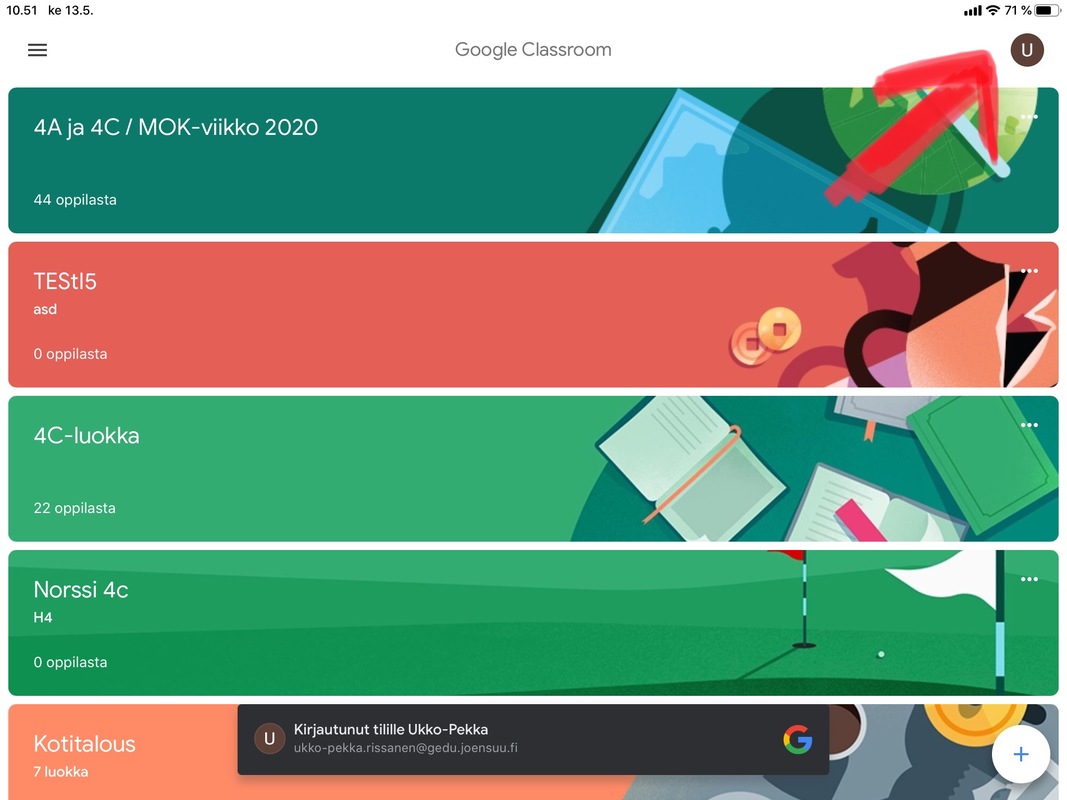
Poista koko laitteesta tili valitsemalla "Hallinnoi tässä laitteessa käytettäviä tilejä"
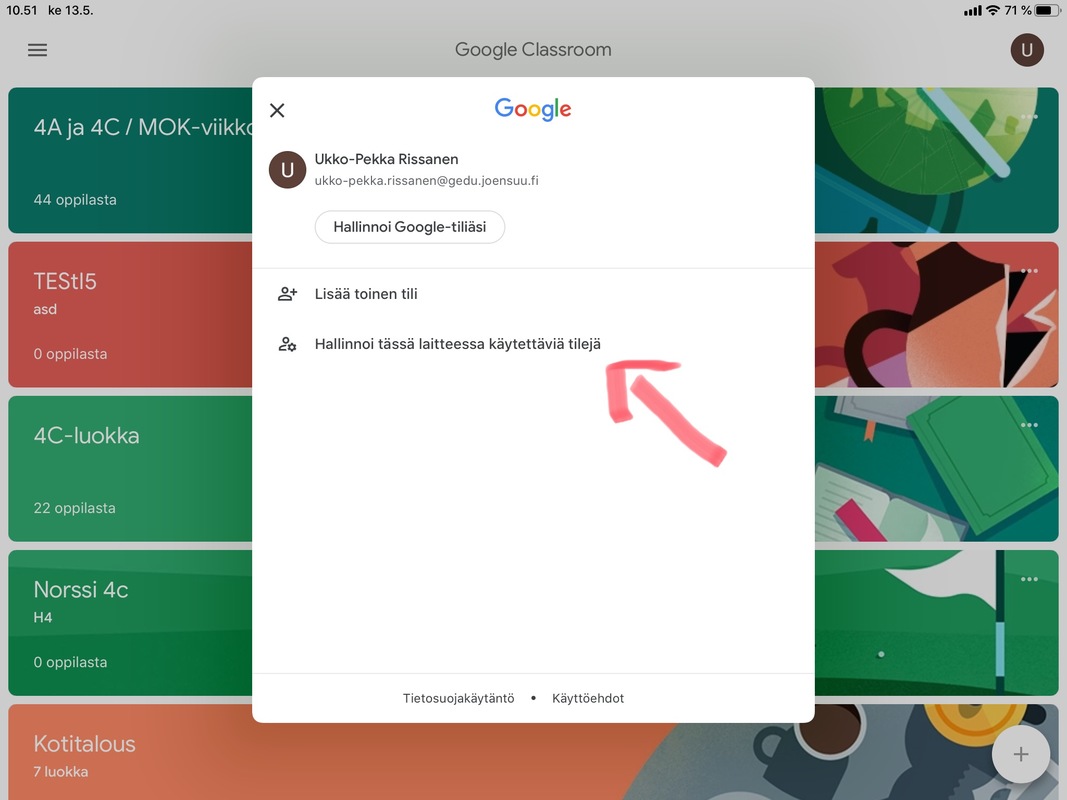
--> Paina "Poista tältä laitteelta
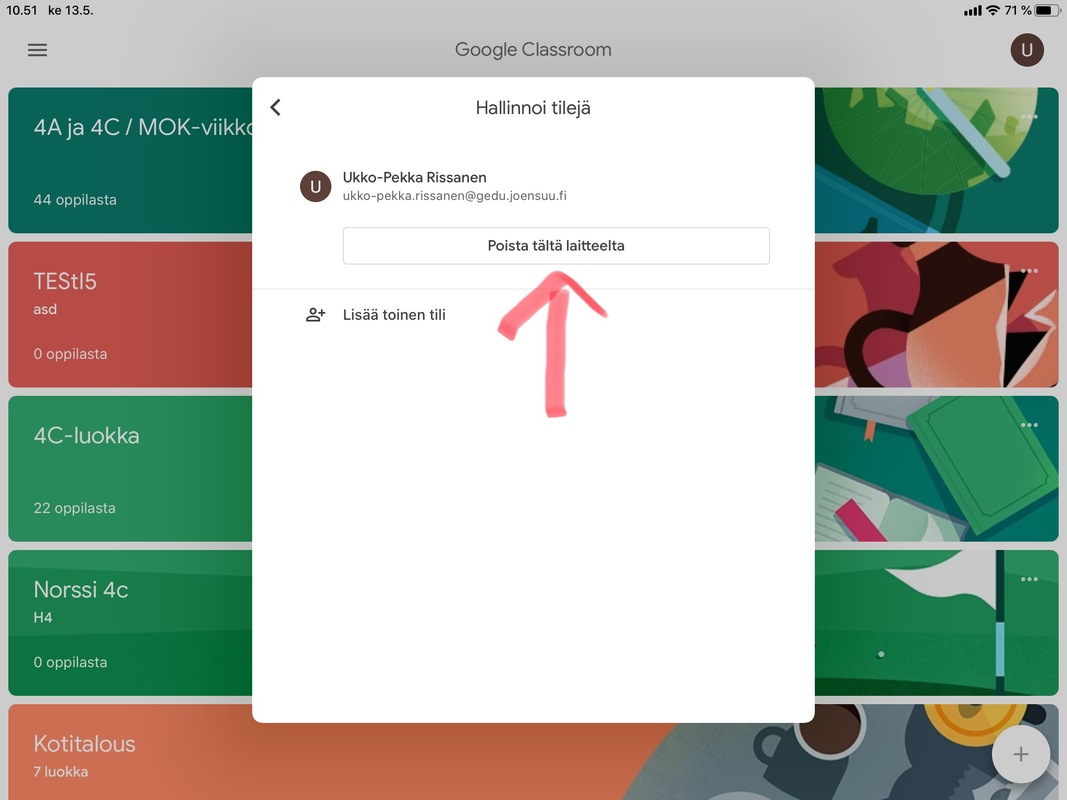
Tili varmentaa, että haluatko poistaa varmasti. ---> Paina "Poista"
------------------------------------------------------------------------------------------------------
2. Docs, slides ja sheets ympäristöissä tilin poistaminen tapahtuu painamalla vasemmasta yläkulmasta kolmen viivan kohtaa.

--> Paina omaa nimeä/sähköpostiosoitetta
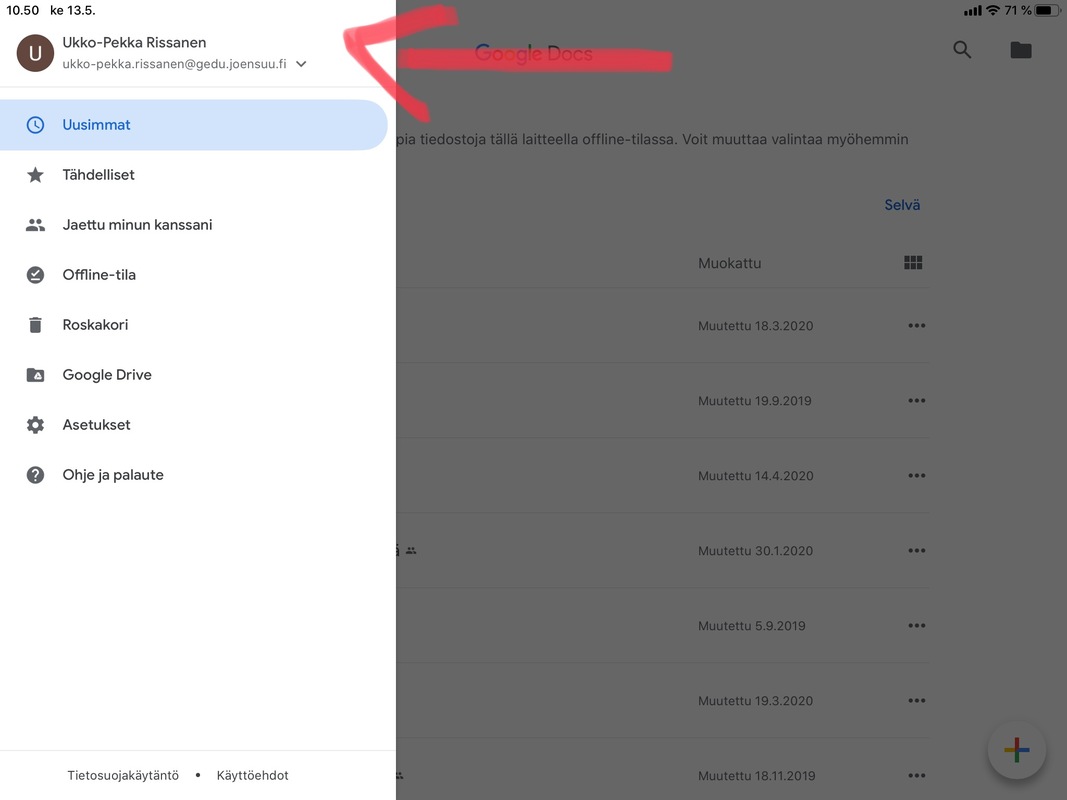
--> Valitse "Hallinnoi tässä laitteessa käytettäviä tilejä"
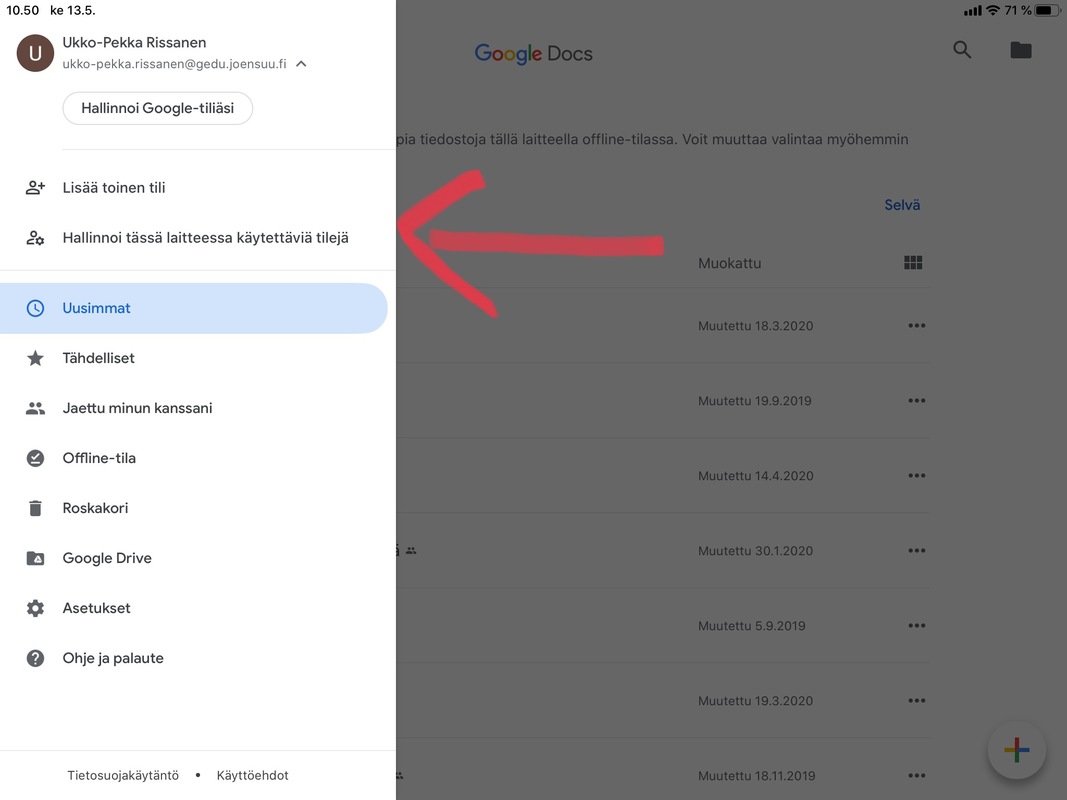
--> Paina "Poista tältä laitteelta
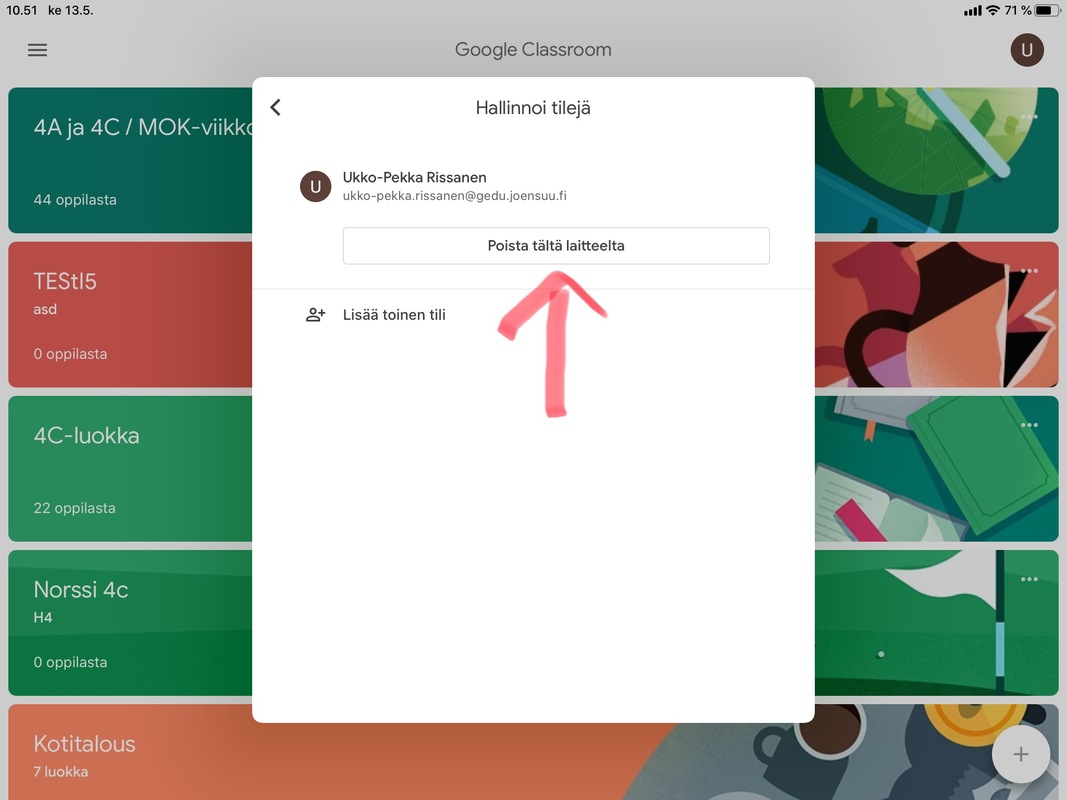
Tili varmentaa, että haluatko poistaa varmasti. ---> Paina "Poista"